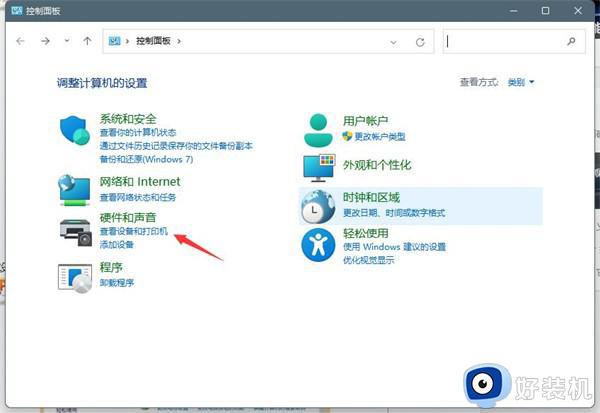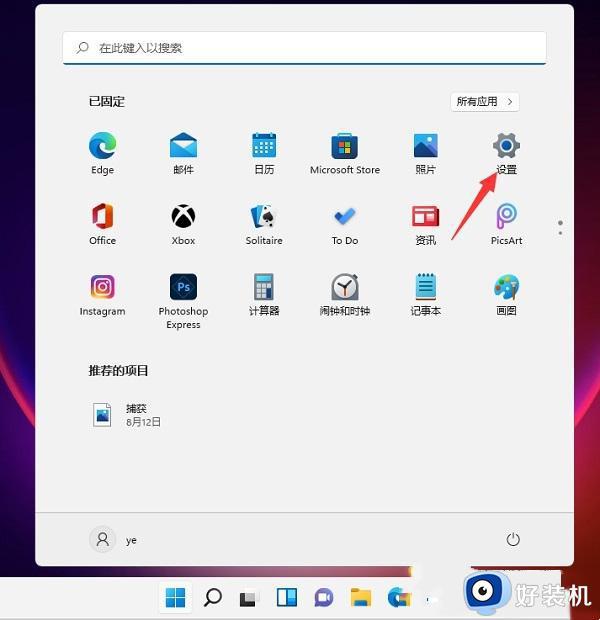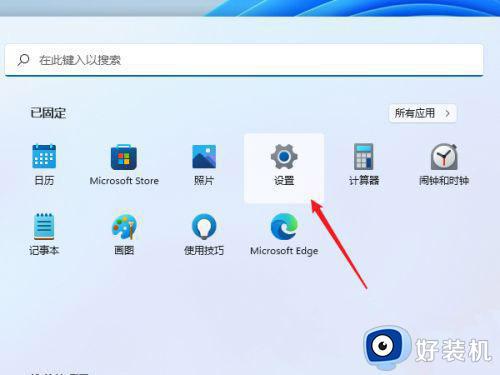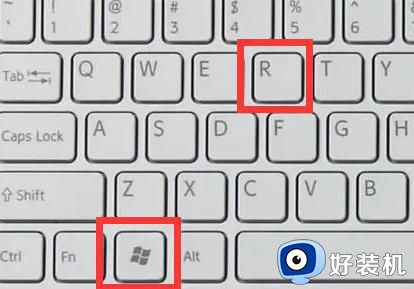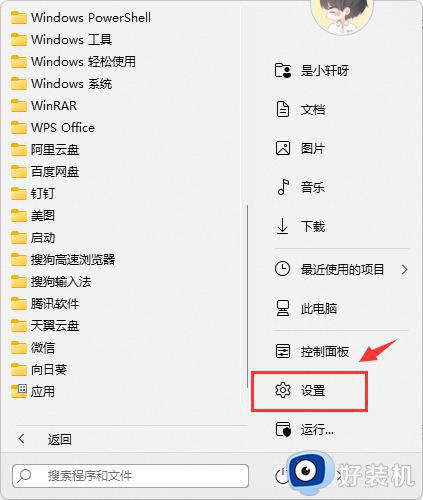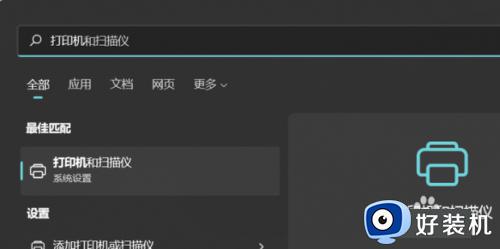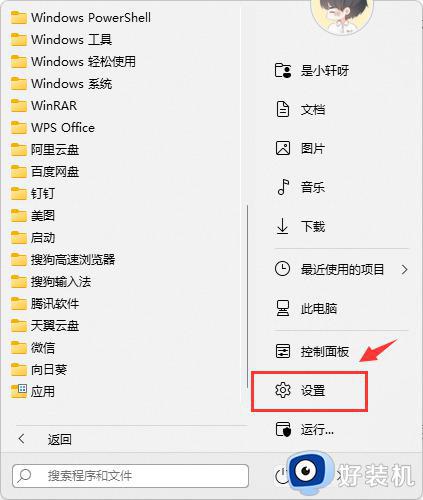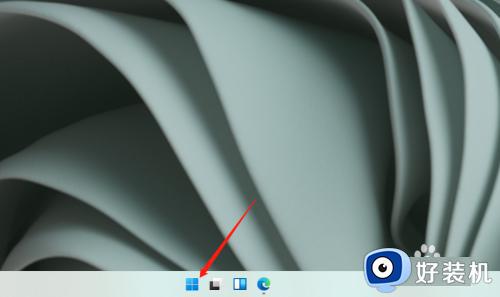win11怎么设置打印机共享 win11设置打印机共享的详细步骤
对于使用win11中文版电脑工具的用户来说,打印机设备作为重要的办公设备,在无法满足每台电脑都有外接打印机的情况下,我们可以在win11电脑局域网环境内设置共享打印机设备,可是win11怎么设置打印机共享呢?其实方法很简单,接下来小编就来给大家介绍win11设置打印机共享的详细步骤。
相关文章推荐:
具体方法如下:
1、进入系统后点击任务栏上的开始菜单,在已固定区域点击进入【设置】,也可以使用快捷键WIN+i键打开。
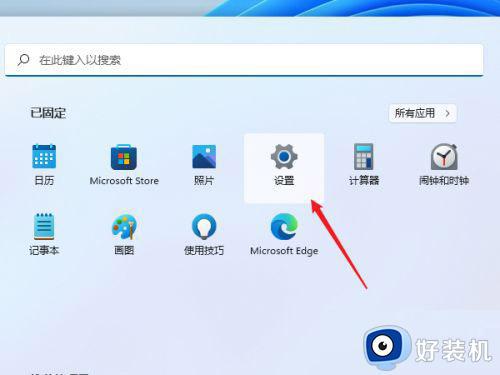
2、在左侧的导航中点击进入“蓝牙和其他设备”界面,在选项中再点击进入“打印机和扫描仪”。
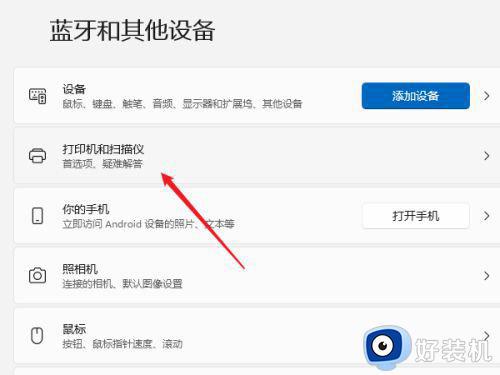
3、进入打印机和扫描仪管理界面,在打印机列表中点击进入要设置共享的打印机名称。
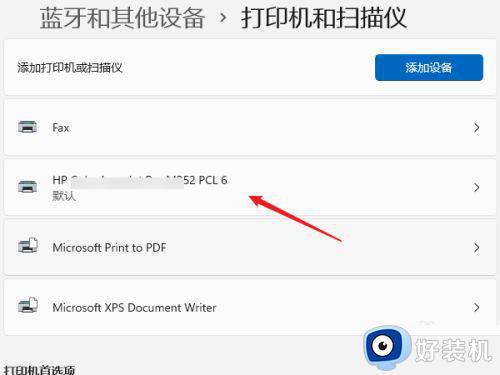
4、进入打印机设置界面,在功能列表中点击打开“打印机属性”。
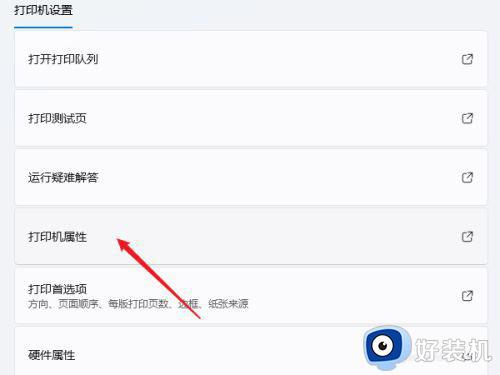
5、弹出打印机属性窗口,点击进入“共享”选项卡界面,勾选上里面的“共享这台打印机”选项。
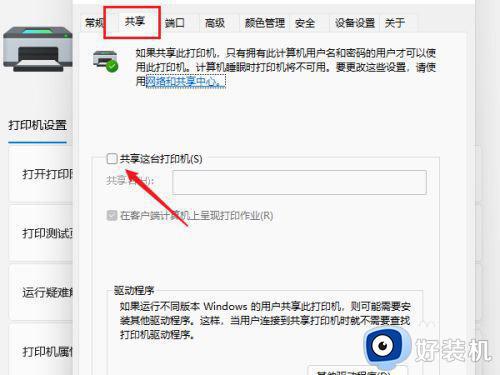
6、共享名中自定义一个共享的名称,点击【确定】按钮保存完成打印机共享的设置。
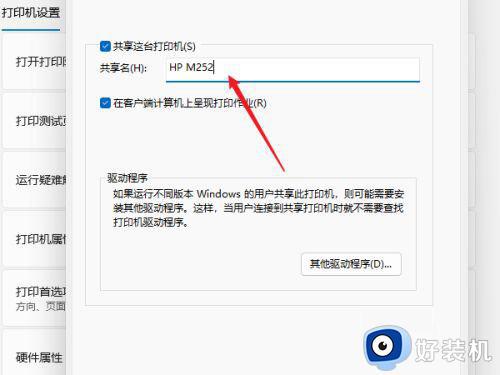
7、现在其他电脑通过局域网网络就可以看到共享的打印机了,直接安装上驱动就都可以使用这台打印机了。
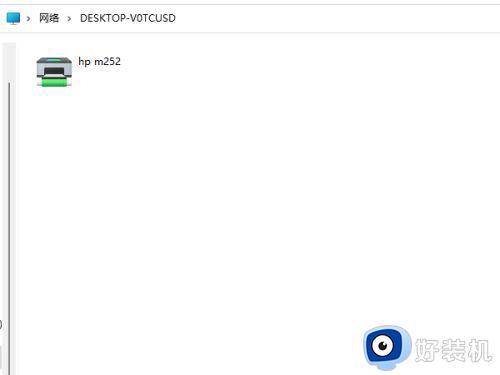
以上就是小编告诉大家的有关win11设置打印机共享的详细步骤了,还有不懂得用户就可以根据小编的方法来操作吧,希望本文能够对大家有所帮助。